TV에서 Netflix를 시청하는 방법 – 궁극의 가이드

Netflix는 우리가 가장 좋아하는 비디오 스트리밍 플랫폼 중 하나이며 코드 절단기와 케이블 가입자 모두에게 실행 가능한 플랫폼 구축을 거의 단독으로 담당하고 있습니다. Hulu, Amazon 및 HBO는 모두
Disney 블록버스터, Star Wars 프랜차이즈, Marvel 유니버스의 팬이라면 Disney+에 가입했을 가능성이 큽니다. 그러나 Disney+는 영어 프로그램을 출시하는 것으로만 알려진 것이 아닙니다. 또한 프랑스어, 이탈리아어, 포르투갈어 및 스페인어와 같은 외국어로 원본을 제작합니다. 그러나 이들 중 대부분은 일부 지역에서만 독점적으로 제공됩니다.
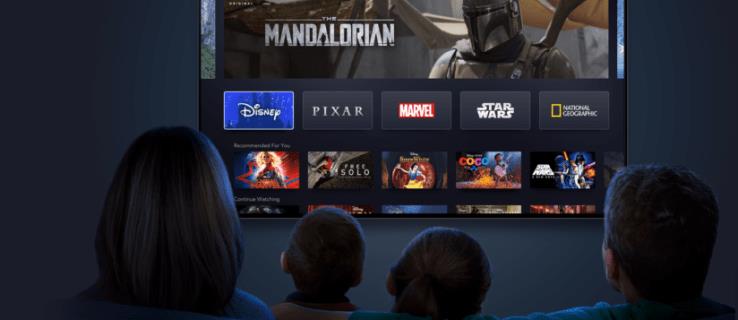
그리고 아직 Disney+를 사용할 수 없는 국가에 거주하거나 여행하는 경우 VPN을 사용하여 IP 주소를 새 위치로 변경하지 않고는 플랫폼의 콘텐츠에 액세스하는 것이 불가능할 수 있습니다 .
그렇다면 이러한 제한을 우회하기 위해 Disney+와 가장 잘 작동하는 VPN 서비스는 무엇입니까? 최고의 권장 사항을 공개하면서 계속 읽으십시오.
Disney+ 는 The Walt Disney Company 소유의 스트리밍 서비스로 60개 이상의 국가에서 제공됩니다. Pixar, National Geographic, Marvel, Star Wars 및 Sony, StudioCanal, eOne 및 BBC Studios의 타사 콘텐츠뿐만 아니라 독창적인 프로그램을 제공합니다.

2019년에 출시된 이 스트리밍 서비스는 현재 플랫폼에서 스트리밍되는 원본 콘텐츠 및 타사 프로그램 라이브러리에 액세스할 수 있는 1억 3천만 명 이상의 글로벌 가입자를 자랑합니다. 가입자는 뮬란 , 라야, 최후의 용과 같은 개봉일 또는 개봉일에 영화를 미리 볼 수 있습니다 .
Disney+의 모든 프로그램에 액세스할 수 없는 몇 가지 이유가 있습니다.
2022년 1월 디즈니는 추가로 42개국 11개 지역(이집트, 산마리노, 아랍에미리트, 카타르, 바티칸 시국 포함)에서 스트리밍 서비스를 제공하여 미국을 포함한 총 64개국에서 스트리밍 서비스를 제공할 것이라고 발표했습니다. 이 글을 쓰는 시점에서 미국과 캐나다. 하지만 아직 커버해야 할 국가가 많기 때문에 접속이 안 되면 답답할 수 있습니다.
또한 원본 프로덕션, 특히 비영어권 프로그램은 특정 국가로 제한 됩니다 . 예를 들어 이탈리아 판타지 드라마 시리즈 The Knights of Castelcorvo 는 일부 지역에서만 독점 제공되는 반면 Testers 교육 프로그램은 브라질에 있을 때만 액세스할 수 있으며 Chicken Run 은 일부 유럽 지역에서만 이용할 수 있습니다. (그러나 모든 시장에서 볼 수 있는 아르헨티나 뮤지컬 Intertwined 와 같은 몇몇 외국어 쇼가 여전히 있습니다 .)
액세스가 지리적으로 제한되면 오류 코드 22로 알림을 받게 되며, 이는 승인된 스트리밍 외부 위치에 있기 때문에 프로그램을 시청할 수 없음을 의미합니다.
반면에 VPN 서비스를 사용하면 이러한 제한을 피할 수 있으므로 위치 설정을 쉽게 재설정할 수 있습니다.
그러나 Disney+ 출시와 함께 회사는 VPN 연결을 감지할 수 있으며 사용자가 위치한 지역에서 다루지 않는 콘텐츠에 액세스하는 것을 제한할 것이라고 발표했습니다. 특히 해외 여행 중이고 Obi-Wan Kenobi , Ms. Marvel 또는 The Mandalorian 의 놓친 에피소드를 따라잡고 싶을 때 특히 그렇습니다 .
하지만 Disney+의 지리적 제한을 통과할 수 있는 방법이 있으며 스트리밍 플랫폼과 잘 작동할 수 있는 안정적인 VPN 서비스를 선택하는 것입니다.
모든 VPN 서비스 공급자가 다른 위치에서 Disney+를 차단 해제할 수 있는 것은 아닙니다. 오류 코드 22를 받지 않으려면 VPN은 안정적인 액세스, 원활한 스트리밍을 위한 더 빠른 속도, 물론 Disney+ 플랫폼에 액세스할 수 있는 다양한 서버를 제공해야 합니다.
우리는 오늘 주요 VPN 서비스 제공업체를 테스트한 결과 이들 중 ExpressVPN 만이 지역 제한이 있는 모든 Disney+ 쇼에 액세스할 때 우리의 기대에 부응한다는 사실을 확인했습니다. 이유는 다음과 같습니다.
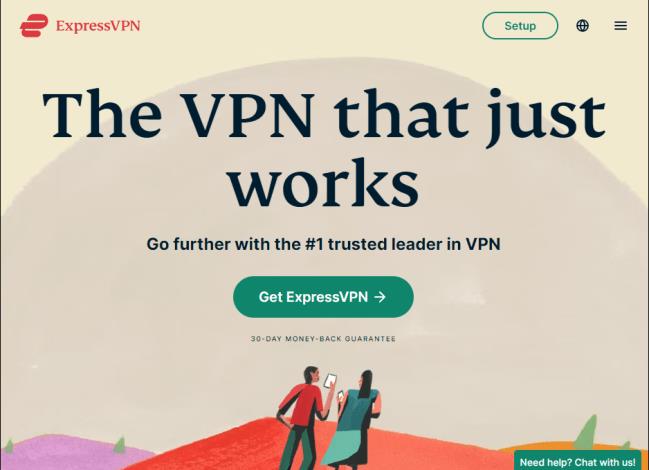
첫째, ExpressVPN은 가장 빠른 연결 속도를 제공합니다. VPN이 어떻게 연결 속도를 저하시킬 수 있는지 모두 알고 있지만 이 도구를 사용하면 Disney+의 모든 콘텐츠를 원활하고 버퍼링 없이 스트리밍할 수 있습니다.
둘째, ExpressVPN 에는 3,000개의 서버로 구성된 대규모 네트워크가 있으므로 지리적으로 제한된 Disney+ 콘텐츠에 액세스할 수 있는 옵션이 거의 없습니다.
셋째, 지역 차단을 넘어 ExpressVPN은 최고의 IPv6 유출 보호 기능을 제공합니다. 이로 인해 Disney+ 또는 모든 스트리밍 서비스가 사용자의 실제 위치를 감지하기가 더욱 어려워져 지역 제한 콘텐츠에 계속 액세스할 수 있습니다.
넷째, ExpressVPN은 개인 데이터를 전혀 기록하지 않습니다. 개인 정보가 타사 데이터 조사 회사에 판매될지 걱정할 필요 없이 항상 개인 정보와 익명성을 유지할 수 있습니다.
마지막으로, 비용이 걱정된다면 ExpressVPN이 비용 대비 최고의 가치를 제공합니다. 오늘 12개월 요금제를 선택하면 49% 할인되어 월 청구액이 $6.67에 불과합니다. 또한 30일 환불 보장과 Backblaze의 1년 무료 무제한 클라우드 백업이 함께 제공됩니다.
Disney+의 지역 제한을 우회하여 해당 지역에서 사용할 수 없는 모든 프로그램에 액세스하려면 ExpressVPN에서 제공하는 VPN 서버에 연결하기만 하면 됩니다. 이렇게 하려면 아래 단계를 따르십시오.
1단계 : ExpressVPN 에 가입하세요 .
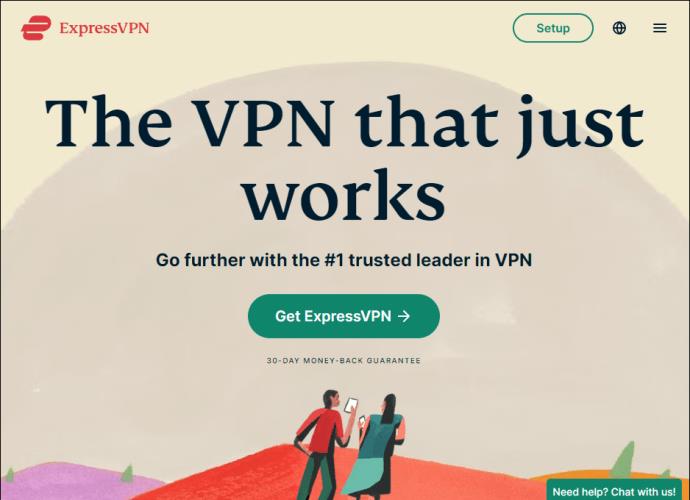
2단계 : 장치 또는 여러 장치에 VPN 앱을 다운로드하고 설치합니다(ExpressVPN은 단일 VPN 계정을 사용하여 동시 액세스를 허용하므로).
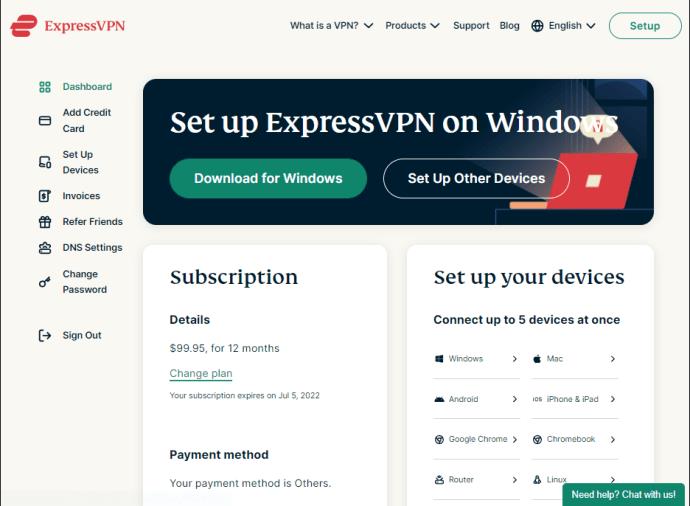
3단계 : ExpressVPN을 실행하고 Disney+ 선택 프로그램에 액세스할 수 있는 국가의 VPN 서버에 연결합니다.
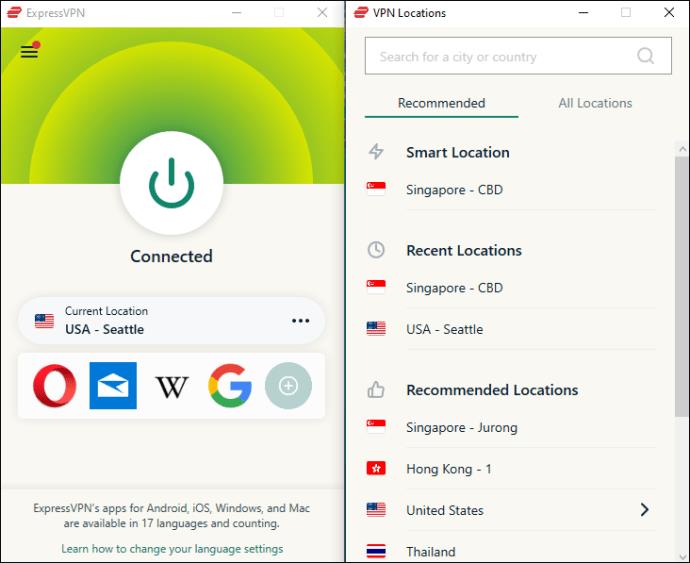
4단계 : Disney+를 실행하고 로그인 자격 증명을 사용하여 로그인합니다.
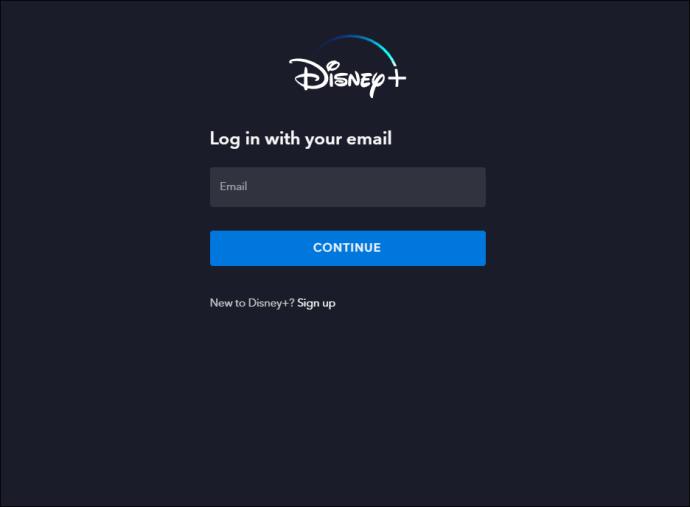
5단계: 액세스하고 즐길 프로그램을 선택합니다.
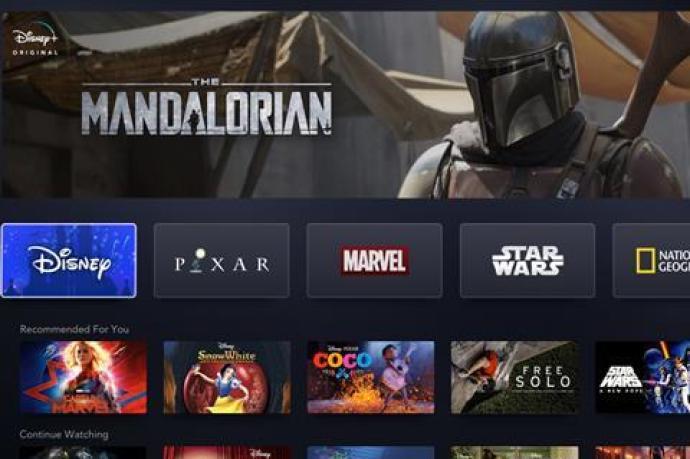
iPhone, Android, Roku 또는 PC를 사용하여 다른 국가에서 Disney+를 시청하는 방법을 배우고 싶다면 완전한 자습서를 준비했습니다 .
참고: 오류가 발생하면 VPN 서버를 전환하거나 브라우저 쿠키 및 캐시를 지워보세요. 로그인 문제를 해결하려면 장치와 라우터를 다시 시작해야 할 수도 있습니다.
Disney+는 지리적 차단을 사용하여 사용 가능한 국가 이외의 국가에 있는 모든 장치에서 서비스에 대한 액세스를 거부합니다. 일부 프로그램은 지역 제한이 있어 미국에 있을 때 시청할 수 없습니다. 따라서 웹 사이트에 접속하면 IP 주소를 추적하고 위치를 감지합니다.
Disney+를 사용할 수 있는 전체 국가 목록을 확인하세요 .
스트리밍 서비스의 추적 기능을 우회할 수 있는 신뢰할 수 있는 VPN 서비스를 사용한다면 그들은 할 수 없어야 합니다. ExpressVPN은 Disney+를 성공적으로 차단 해제하는 몇 안 되는 VPN 서비스 중 하나입니다.
오늘 ExpressVPN 요금제 를 선택하여 각각의 브라우징 경험을 시작하세요 . 프라이버시와 보안으로 인터넷을 즐기십시오!
Netflix는 우리가 가장 좋아하는 비디오 스트리밍 플랫폼 중 하나이며 코드 절단기와 케이블 가입자 모두에게 실행 가능한 플랫폼 구축을 거의 단독으로 담당하고 있습니다. Hulu, Amazon 및 HBO는 모두
자막은 많은 이점을 제공할 수 있습니다. 주변 소음에 주의가 산만해지거나 외국어로 된 영화를 보고 있을 수 있습니다. 어떤 경우든 Hisense에서 자막을 켜거나 끄는 방법을 알면 편리합니다.
자막은 Hisense TV의 매우 편리한 기능이 될 수 있습니다. 액션으로 가득 찬 영화를 보든 다른 나라의 드라마틱한 TV 쇼를 보든 모국어로 된 자막을 통해 언어 격차를 해소할 수 있습니다. 처럼
Fire Stick을 친구나 가족과 공유하면 어느 시점에서 그들이 당신의 마음에 들지 않는 것을 보게 될 가능성이 큽니다. 다른 경우에는 영화나 TV 프로그램을 열고
YouTube Kids는 자녀가 플랫폼을 사용하게 하려면 최고의 옵션 중 하나입니다. 자녀에게 Chromebook을 제공하여 YouTube Kids를 즐기는 것도 좋은 생각입니다. 그러나 크롬북은 일반 컴퓨터가 아닙니다.
YouTube를 사용하면 동영상을 쉽게 업로드할 수 있습니다. YouTube에 로그인하고 라이브러리에서 동영상을 선택한 다음 '업로드' 버튼을 누르기만 하면 됩니다. 그러나 성공적인 YouTube 동영상의 핵심 중 하나는 좋은 편집입니다. 그래서,
자녀가 있는 경우 인터넷의 부적절한 콘텐츠로부터 자녀를 보호하는 것이 얼마나 중요한지 알고 계실 것입니다. 세심하게 선별된 YouTube에서도 자녀가 자신에게 적합하지 않은 콘텐츠를 접할 수 있습니다. 그래서
영화나 TV 쇼는 친구와 가족에게 좋은 결속의 기회를 제공할 수 있습니다. 그리고 Netflix의 광범위한 라이브러리 덕분에 할리우드 블록버스터부터 유럽 고전, 애니메이션 시리즈, 모호한 아시아 히트작에 이르기까지 모두를 위한 무언가가 있습니다.
Netflix 구독을 갱신하거나 새 이메일 주소로 시작하려는 경우 새 Netflix 로그인 자격 증명으로 모든 디바이스를 업데이트해야 합니다. 현재 친구 Netflix 계정을 사용 중인지 여부,
Kodi는 컴퓨터나 휴대폰에서 TV로 콘텐츠를 스트리밍하는 환상적인 방법이며 Google의 Android TV를 사용하면 기본 TV를
iPhone에서 YouTube의 콘텐츠를 시청할 때 발생하는 매우 일반적인 성가심은 앱이 전경에 있지 않을 때 자동으로 꺼진다는 것입니다. 즉, 텍스트에 응답하거나 다른
YouTube의 모바일 버전은 최근 몇 년 동안 큰 발전을 이루었습니다. 대부분의 데스크탑 또는 랩탑 기능은 모바일 장치에도 적용되었습니다. 댓글과 재생목록부터 다크모드와 주석까지, 유튜브 모바일 사이트와
링크를 사용하여 두 가지 정보를 연결하는 것은 작업 관리 활동의 필수 부분이 되었습니다. 그래서 오늘은 Notion에서 링크를 추가하는 방법에 대해 안내해 드리고자 합니다. 이것은
Chromecast 기기가 있습니까? YouTube에 연결했다면 휴대전화에서 YouTube 앱을 열 때 작은 Cast 아이콘이 계속 표시됩니다. 이로 인해 당황스러운 상황이 발생할 수 있습니다. 실수로 캐스팅한 경우
Netflix는 인기 있는 주문형 엔터테인먼트 소스입니다. 좋아하는 Netflix Originals가 예상보다 낮은 해상도로 제공되는 경우 사진 설정을 변경하는 것이 도움이 될 것입니다. 여기 당신이 알아야 할 모든 것이 있습니다. Netflix 사진 변경
Kodi는 다운로드할 수 있는 가장 다재다능한(악명 높지만) 스트리밍 소프트웨어 중 하나이며 MacBook 및 PC에서 Chromecast 및 Firestick에 이르기까지 모든 기기에서 사용할 수 있습니다. 하지만 스마트폰이나 태블릿은 어떻습니까? 만약 당신이
인기 스트리밍 서비스인 Netflix는 여러 언어로 콘텐츠와 설정을 제공합니다. 이 기능은 훌륭하지만 화면에 모국어가 아닌 다른 언어가 표시되면 혼동을 일으킬 수 있습니다. 누군가 실수로 언어를 설정했을 수도 있고,
영화나 TV 프로그램을 보고 잠이 든 적이 몇 번이나 있습니까? 이런 일이 자주 발생하는 경우 Disney Plus를 사용하면 처음으로 돌아갈 수 있다는 사실에 기뻐할 것입니다.
Netflix 및 진정 세션은 매우 재미있을 수 있습니다. 간식과 음료수를 들고 앉아서 좋아하는 영화나 쇼를 틀어보세요. 그러나 최신 시리즈를 폭로할 때 필요하지 않은 것이 하나 있습니다. 짜증 나는
Netflix는 온라인 스트리밍 거대 기업이지만 귀하의 계정에서 너무 많은 장치가 활성화되면 어떻게 하시겠습니까? Netflix에서 보유할 수 있는 기기 수에는 제한이 없지만 사용하는 데에는 제한이 있습니다.















![Netflix에서 언어를 변경하는 방법 [모든 장치] Netflix에서 언어를 변경하는 방법 [모든 장치]](https://img.webtech360.com/resources6/s2/image-5188-0605161802346.jpg)


